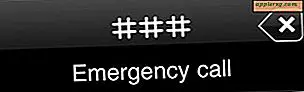Forhindre Disk Space Size Info Truncation på Finder Desktop i OS X
 Når du har udvidet information, der vises under ikoner med Finder fra 'Show item info' Finder-præferencen, vil du lejlighedsvis komme ind i en irriterende afkortning med brugt og ledigt diskplads.
Når du har udvidet information, der vises under ikoner med Finder fra 'Show item info' Finder-præferencen, vil du lejlighedsvis komme ind i en irriterende afkortning med brugt og ledigt diskplads.
Mens en nem løsning på dette er at udvide afstanden til at vise de fulde filnavne på Mac desktop-emner (den anbefalede metode), er der en anden tilgang til Mac-brugere, der er eventyrlystne og avancerede nok til at redigere systemfiler komfortabelt.
Hvis du er foruroliget nok af dette til at ændre det, er det en løsning, der involverer justering af en systemfil:
* Sikkerhedskopier din Mac først, du vil redigere systemfiler, og hvis du bryder noget, kan du virkelig forårsage dig selv et problem. Fortsæt ikke, hvis du først sikkerhedskopierer din Mac.
* Naviger til /System/Library/CoreServices/Finder.app/Contents/Resources/
* Find og find engelsk.lpoj og åbn den
* Find i denne mappe filen 'Localizable.strings' og sikkerhedskopier den på et sikkert sted
* Start nu filen 'Localizable.strings' i et tekstredigeringsprogram
* Søg efter følgende streng: "IV9" = ", ^ 0 fri"; (det kan være nemmest at søge efter IV9)
* Fjern "fri" teksten efter ^ 0, men hold alt andet identisk, den nye streng vil se sådan ud:
"IV9" = ", ^0";
* Gem filen og afslut teksteditoren
* Dræb Finder og genstart det, du kan gøre dette via kommandolinjen ved at skrive killall Finder
og det vil automatisk genstarte på egen hånd
* Problem løst! Den fulde størrelse informaiton skal nu være synlig.
Dette virker, fordi det viser, at den samlede tekst vises kortere ved at fjerne de fem "fri" tegn (plads + gratis), så den fulde visning af de mere nyttige oplysninger (plads og ledig plads). Skærmproblemerne synes at være mindre et problem i Mac OS X 10.6 Snow Leopard, men det er altid irriteret mig i tidligere versioner af OS X.
Dette er en del af et bredere tip på MacTricksAndTips om at ændre stort set enhver standardtekst i Mac OS X, jeg synes det er den mest nyttige men langt, men hvis du har lyst til at ændre anden standardtekst, kan du tjekke deres artikel om sagen.
Dette anbefales virkelig ikke, men hvis du vil prøve det selv, skal du først sikkerhedskopiere din Mac. [via MacTricksAndTips]









![Greenpois0n Absinthe A5 Jailbreak for iOS 5.0.1 Opdateret til v0.2 [Download Links]](http://applersg.com/img/ipad/619/greenpois0n-absinthe-a5-jailbreak.jpg)